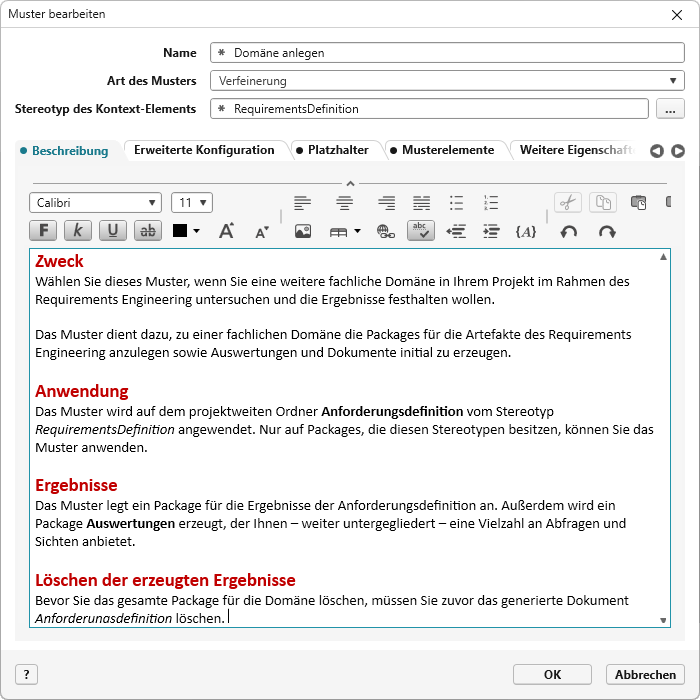Der Dialog „Muster bearbeiten“
In diesem Dialog definieren Sie die wesentlichen Einstellungen für das Verhalten des Musters.
Sie legen fest, auf welchem Elementtyp das Muster ausgeführt wird. Außerdem bestimmen Sie im Detail, wie es sich beim Anwenden verhalten soll – welche Elemente beschrieben werden, wo sie im Projekt gespeichert werden und ob Platzhalter oder Variationen verwendet werden. Sie können Standardwerte hinterlegen und festlegen, welches Element mit welchem Formular nach dem Anwenden automatisch geöffnet wird.
Der Dialog öffnet sich:
- über das Kontextmenü eines Packages den Befehl Weitere anlegen → Muster wählen
- über das Kontextmenü eines Musters mit dem Befehl Bearbeiten
Der Dialog
Name Name des Musters. Der Name kann beim Anlegen frei gewählt werden.
Art des Musters Definiert die Art des Musters. Wählen Sie, ob das Muster das bestehende Element verfeinern oder erweitern soll.
| Verfeinerung |
Wählen Sie Verfeinerung, wenn Sie zu einem Element, weitere Kindelemente anlegen möchten. Ist das Muster eine Verfeinerung muss der Stereotyp des Kontextelements gesetzt werden. Das wird in den meisten Fällen ein Package oder ein Verzeichnis sein. Beispiel: Sie möchten eine bestimmte Packagestruktur mit verschiedenen vordefinierten Elementen anlegen. Das Muster wird immer auf einem Package ausgeführt und legt die definierten Elemente an. Als Kontextelement ist dann <<Package>> angegeben. |
| Erweiterung |
Wenn Sie zu einem vorhandenen Element weitere Elemente anlegen möchten, die miteinander in Beziehung stehen (aber keine Kindelemente davon sind), dann wählen Sie Erweiterung aus. Ist Erweiterung ausgewählt, deaktiviert sich das Feld für den Stereotyp des Kontextelements. Bei einer Erweiterung wird das Muster auf dem Kontextelement ausgeführt, das im Kontextmenü des Musters über den Befehl Kontextelement wählen angegeben wurde. Wählen Sie die Option, wenn das Muster flexibel beim Anwenden sein soll und grundsätzlich ein bestimmtes Element erweitert. Im Gegensatz zu einer Verfeinerung, wo das Muster auf dem gesetzten Kontextelement ausgeführt wird, kann die Erweiterung auf eines der existierenden Musterelemente angewendet werden. Beispiel: Ausgehend von einer Anforderung sollen weitere Anforderungen abgeleitet werden. Das Muster wird auf einer Anforderung ausgeführt und erstellt aus der Anforderung eine abgeleitete Anforderung. |
| Verfeinerung und Erweiterung | Wählen Sie die Option, wenn Sie beide Möglichkeiten nutzen wollen. |
Stereotyp des Kontext-Elements Legt fest, auf welchem Elementtyp das Muster angewendet werden kann. Wählen Sie den Elementtyp über das Dropdown-Menü aus.
Haben Sie das Muster als Erweiterung wird diese Einstellung deaktiviert. Das Kontextelement wird später über den Befehl Kontextelement wählen festgelegt.
Registerkarte „Beschreibung“
Hier beschreiben Sie Zweck und Anwendung des Musters. Die Beschreibung erscheint im Musterkatalog.
Registerkarte „Erweiterte Konfiguration“
Diese Registerkarte ist erst nach dem ersten Speichern des Musters verfügbar. Alle Einstellungen sind optional.
Hier können Sie festlegen:
- ob das Muster ohne Konfigurationsdialog angewendet werden soll (alle Ablageorte müssen dann im Voraus definiert sein und keine Platzhalter enthalten),
- welches Element nach dem Anlegen automatisch geöffnet werden soll und
- ob beim Öffnen ein bestimmtes Formular verwendet werden soll.
Muster ohne Dialog anwenden (ab Version 9.1)
Markieren Sie die Option, wenn Benutzer beim Anwenden des Musters nicht den Dialog Muster anwenden angezeigt bekommen sollen. Damit das Muster korrekt ausgeführt werden kann, müssen in der Registerkarte Musterelemente bereits für alle Elemente, die durch das Muster erstellt werden sollen, Ablageorte definiert sein. Außerdem dürfen im Muster keine Platzhalter enthalten sein.
Nach Musteranwendung
Zu öffnendes Musterelement Legen Sie fest, welches Element nach dem Anwenden des Musters geöffnet werden soll. Klicken Sie dazu auf die […]-Schaltfläche, um das gewünschte Musterelement auszuwählen.
Zu benutzendes Formular Das Feld ist optional. Wählen Sie hier das Formular aus, das zum Öffnen des angegebenen Elementtyps (welches Sie unter Zu öffnendes Element angegeben haben) verwendet werden soll. Ordnen Sie das Formular über die […]-Schaltfläche zu. Wenn keine Auswahl getroffen wird, wird automatisch das Standardformular verwendet.
Befehl (ab Version 9.1)
Standardmäßig werden Muster über den Kontextmenübefehl Muster anwenden angezeigt und aufgerufen. Wenn Sie möchten, dass das Muster stattdessen als Befehl angeboten wird, legen Sie hier fest, wo im Kontextmenü das Muster angezeigt werden und wie der Befehl heißen soll.
Icon Hier können Sie ein Icon zuweisen. Das Icon erscheint im Kontextmenü vor dem Namen des Befehls. Ist kein Icon ausgewählt, wird nur der Name angezeigt.
Anzeigen in Menügruppe Legen Sie fest, in welcher Kontextmenügruppe der Befehl eingeordnet werden soll.
Gewicht Wenn mehrere Befehle in einer Gruppe zusammengefasst sind, kann über das Gewicht bestimmt werden, an welcher Stelle der Befehl angezeigt werden soll. Je höher die Zahl, umso weiter unten wird der Befehl eingeordnet. Sie können auch Negativwerte eingeben. Um bestimmen zu können, welche Menügruppe und welches Gewicht gewählt werden soll, können Sie sich anzeigen lassen, zu welcher Menügruppe ein Befehl gehört.
Englisch|Deutsch Geben Sie an, wie der Befehl in der jeweiligen Sprache angezeigt werden soll. Ist nichts angegeben, wird der Name des Formulars verwendet.
Registerkarte „Platzhalter“
Diese Registerkarte ist erst nach dem ersten Speichern des Musters verfügbar.
Hier können Sie Standardwerte für Platzhalter vom Typ Text oder Datum definieren, die beim Anwenden des Musters vorgeschlagen werden.
Abhängig davon, ob es Platzhalter vom Typ Datum oder Text gibt, werden diese in den jeweiligen Bereichen gelistet: Text Platzhalter bzw. Datum Platzhalter.
Registerkarte „Musterelemente“
Diese Registerkarte ist erst nach dem ersten Speichern des Musters verfügbar.
Listet alle Elemente, die im Muster definiert sind. Für jedes Element können Sie eine Beschriftung und eine Beschreibung hinterlegen, die dem Anwender später als Tooltip im Dialog Muster anwenden angezeigt werden.
Stereotyp des Ablageorts (ab Version 9.1) Die Auswahl ist optional. Wenn das zu verwendende Package einen bestimmten Stereotyp haben soll, wählen Sie über die […]-Schaltfläche einen Substereotyp von Package aus.
Standard-Ablageort (ab Version 9.1) Die Auswahl ist optional. Wenn Sie hier ein Package vorgeben, wird der Ablageort später beim Anwenden des Musters nicht abgefragt, sondern automatisch gesetzt. Geben Sie über die […]-Schaltfläche an, welches Package (Ablageort) verwendet werden soll.
Im Feld Beschriftung tragen Sie ein, um was es sich für ein Musterelement handelt, wie z.B. Package für Anforderungen.
Element nicht erstellen (ab Version 7.6) Diese Option wird nur angeboten, wenn das Musterelement ein Aktivitätsplan, eine Sicht, Abfrage oder eine hierarchische Abfrage ist. Über diese Option bestimmen Sie, ob die Sicht beim Anwenden des Musters erstellt werden soll oder nicht.
Im Bereich Beschreibung können Sie zusätzliche Informationen zum Musterelement eintragen. Geben Sie hier beispielsweise an, welches Package verwendet werden soll oder welche Auswahl beim Anwenden des Musters zu treffen ist.
Registerkarte „Weitere Eigenschaften“
Hat der Stereotyp Pattern benutzerdefinierte Eigenschaften, können Sie hier Werte für diese Eigenschaften festlegen.
Registerkarte „Variationen“
Haben Sie Variationspunkte definiert, können Sie hier geeignete Variationen angeben. Ein Klick auf die Plus-Schaltfläche öffnet einen Dialog, über den Sie die Variationen, die für das Muster relevant sind, auswählen können.